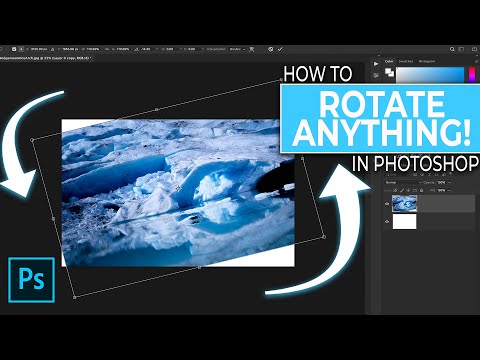कोलाज बनाते समय किसी चित्र को घुमाने की क्षमता की आवश्यकता हो सकती है। उदाहरण के लिए, आपने एक झील को चित्रित करने का फैसला किया है जिसमें तटीय जंगल खूबसूरती से परिलक्षित होता है … या क्रिसमस भाग्य बताने वाली और एक लड़की जो अपनी मंगेतर को देखने की उम्मीद में दर्पण में देखती है। Adobe Photoshop आपको ऐसा करने के लिए टूल और टूल देता है।

निर्देश
चरण 1
एडोब फोटोशॉप में तस्वीर खोलें। आप पूरी छवि के साथ-साथ इसकी व्यक्तिगत परतों को भी घुमा सकते हैं। एक परत को घुमाने के लिए, संपादन मेनू से फ्री ट्रांसफ़ॉर्म विकल्प चुनें या Ctrl + T हॉटकी संयोजन का उपयोग करें।
चरण 2
एक निश्चित कोण को घुमाने के लिए, दिखाई देने वाले बॉक्स के अंदर राइट-क्लिक करें और 180 घुमाएँ, 90 CW घुमाएँ, या 90 CCW घुमाएँ। दक्षिणावर्त )।
चरण 3
यदि आपको मनमाने कोण से घुमाने की आवश्यकता है, तो कर्सर को फ्रेम पर नियंत्रण गांठों में से एक पर ले जाएं। कर्सर अर्धवृत्ताकार तीर में बदल जाता है। माउस को मूव करें ताकि ड्रॉइंग घूमने लगे। जब आप परिणाम से संतुष्ट हों तो एंटर दबाएं।
चरण 4
ड्रॉप-डाउन मेनू के अगले भाग में, दो कमांड हैं: फ्लिप वर्टिकल और फ्लिप हॉरिजॉन्टल। उन्हें लागू करने के बाद, चित्र ऊर्ध्वाधर या क्षैतिज अक्ष के बारे में अपनी स्वयं की दर्पण छवि की तरह दिखाई देगा।
चरण 5
परिप्रेक्ष्य कमांड आपको एक दूरी के दृश्य का अनुकरण करने की अनुमति देता है। इस विकल्प का चयन करें, माउस के साथ निचले कोने के नियंत्रण गाँठ को हुक करें और खींचें - चित्र क्षैतिज रूप से प्रकट होगा।
चरण 6
संपूर्ण छवि को घुमाने के लिए, छवि मेनू से कैनवास घुमाएँ विकल्प चुनें। ड्रॉप-डाउन सूची में, या तो निश्चित रोटेशन कोण या फ्री रोटेशन (मनमाना) जांचें।
चरण 7
दिखाई देने वाली विंडो में, कोण बॉक्स में रोटेशन कोण का मान दर्ज करें और CW (घड़ी की दिशा में) या CCW (वामावर्त) के लिए मान चिह्नित करें।
चरण 8
आप फ्री ट्रांसफॉर्म कमांड का उपयोग करके पूरी तस्वीर को घुमा भी सकते हैं, लेकिन इसके लिए आपको परतों को फ्रीज करना होगा। Ctrl दबाए रखते हुए, कर्सर के साथ छवि परतों का चयन करें, फिर चेन आइकन पर क्लिक करें। फ़ोटोशॉप संस्करण CS2 और उच्चतर में, यह परत पैनल के निचले भाग में स्थित है, पिछले संस्करणों में - प्रत्येक परत के बाईं ओर आंख आइकन के बगल में।